Швидке відновлення вкладок у Chrome та Firefox

Ви коли-небудь випадково закривали вкладку у своєму браузері? Ось кілька способів відновити закриті вкладки в Chrome і Firefox, включаючи комбінацію клавіш.
Вкладки веб-переглядачів стали стандартними в Інтернетісерфінг. Як технічний письменник, я часто опиняюся з багатьма відкритими вкладками, роблячи дослідження. Якщо так багато відкритих вкладок, випадково закрити неправильну, стає дуже просто. На щастя, і Chrome, і Firefox мають кілька різних способів відкрити закриті вкладки. Також є комбінація клавіш, яка працює в обох браузерах, що робить її дуже простою.
Повторно відкрийте закриті вкладки в Chrome та Firefox за допомогою ярлика
Якщо ви віддаєте перевагу використовувати клавіатуру, а не мишу, ви можете натиснути Ctrl + Shift + T щоб знову відкрити останню закриту вкладку.
Натисніть комбінацію клавіш ще раз, щоб відкритинаступна раніше закрита вкладка. У Chrome це можна зробити до 10 разів. Цей ліміт за замовчуванням однаковий у Firefox, але його можна змінити, про що ми говоримо далі в цій статті.
Повторно відкрийте закриті вкладки в Chrome за допомогою історії перегляду
Комбінація клавіш зручна, але вона лише відкриваєтьсянещодавно закриті вкладки в тому порядку, коли вони були закриті, найновіший перший. Якщо ви хочете лише знову відкрити певну вкладку, яку ви закрили далі, це можна зробити за допомогою історії перегляду. Це працює лише тоді, коли ви не перебуваєте в режимі анонімного перегляду, тому що ваша історія переглядів не відстежується в цьому режимі.
Клацніть меню Chrome (три вертикальні точки) та наведіть курсор миші Історія. Відображається підменю з переліком нещодавно закритих вкладок. Виберіть веб-сторінку зі списку, щоб відкрити цю сторінку на новій вкладці.
Коли ви закриєте Chrome, відкривши кілька вкладок,ці вкладки зберігаються у вашій історії як група. Наступного разу, коли ви відкриєте Chrome, ви можете перейти до меню Історії та знову відкрити всі вкладки цього сеансу на окремих вкладках у новому вікні. Ви побачите групу вкладок, перелічену у вигляді декількох вкладок. Наприклад, 6 вкладок варіант у нещодавно закритий У списку відкриваються шість вкладок, які були відкриті, коли я останній раз закривав Chrome у новому вікні Chrome.
Крім того, якщо ви очистили всю історію переглядів, ви не зможете знову відкрити закриті вкладки.
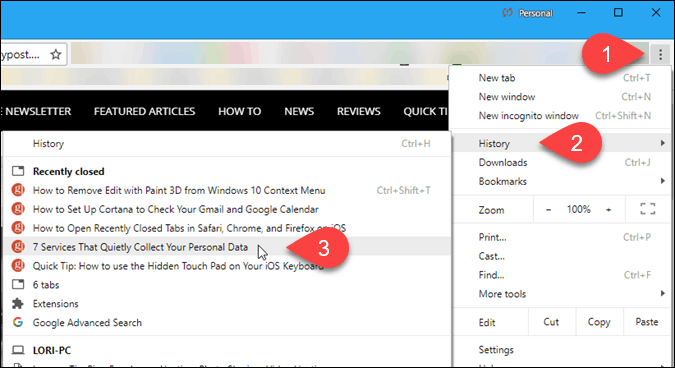
Ви також можете знову відкрити закриті вкладки з історії перегляду на сторінці Історія сторінки. Щоб отримати доступ до історії перегляду, натисніть Ctrl + Hабо тип хром: // історія в адресному рядку та натисніть Введіть.
Усі відкриті вкладки, які не були включені до очищеної історії перегляду, відображаються у списку на новій вкладці. Клацніть веб-сторінку, щоб відкрити цю сторінку на поточній вкладці.
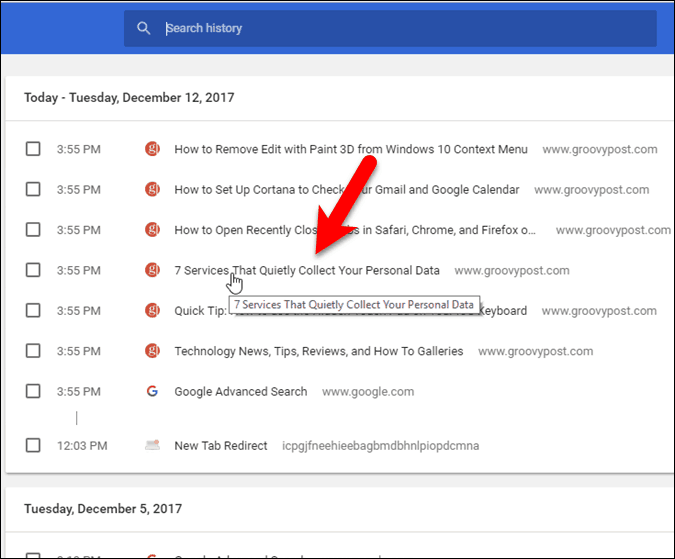
Повторно відкрийте закриті вкладки в Chrome із панелі вкладок
Якщо ви віддаєте перевагу використання миші, а не клавіатури, ви можете клацнути правою кнопкою миші на будь-якій вкладці або в порожньому просторі на панелі вкладок і вибрати Повторно відкрити закриту вкладку. Це те саме, що використання комбінації клавіш, про яку ми згадували раніше.
Вкладка, яку ви нещодавно закрили, знову відкривається на новій вкладці.
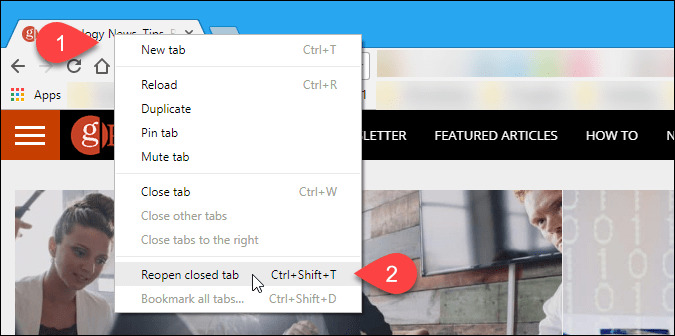
Повторно відкрийте закриті вкладки у Firefox за допомогою історії перегляду
Як і в Chrome, ви також можете отримати доступ до нещодавно закритих вкладок в історії веб-перегляду в Firefox.
Натисніть кнопку меню Firefox (три горизонтальні кнопки), а потім виберіть Бібліотека.
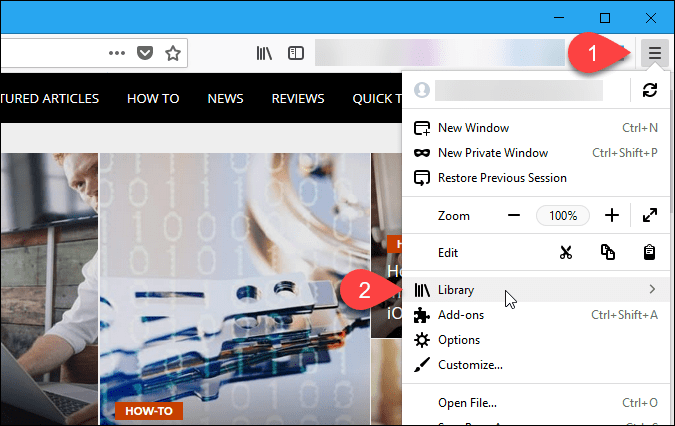
Виберіть Історія на Бібліотека меню.
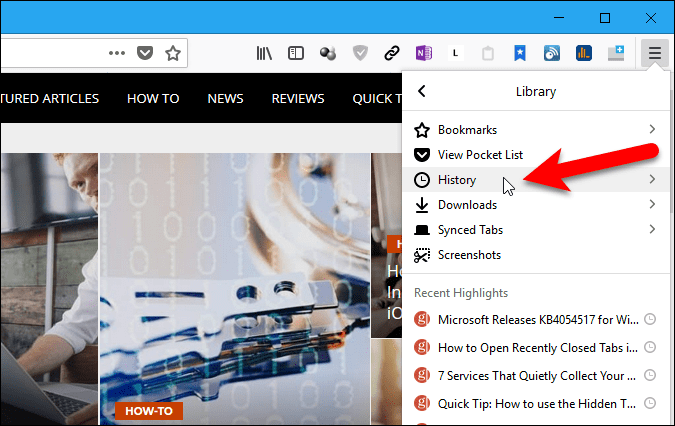
Потім виберіть Нещодавно закриті вкладки на Історія меню.
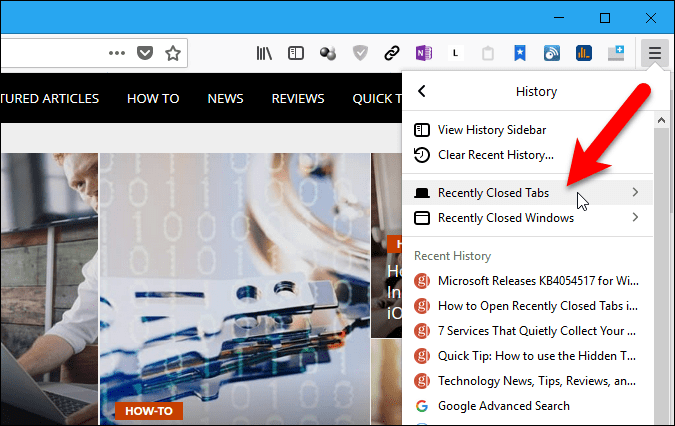
За замовчуванням останні 10 вкладок, які ви закрили у Firefox, перелічені у розділі Нещодавно закриті вкладки меню. Клацніть веб-сторінку, щоб відкрити цю сторінку на новій вкладці. У наступному розділі розглядається зміна максимальної кількості нещодавно закритих вкладок, що відображається в цьому меню.
Щоб відкрити всі нещодавно закриті вкладки, виберіть Відновити всі вкладки.
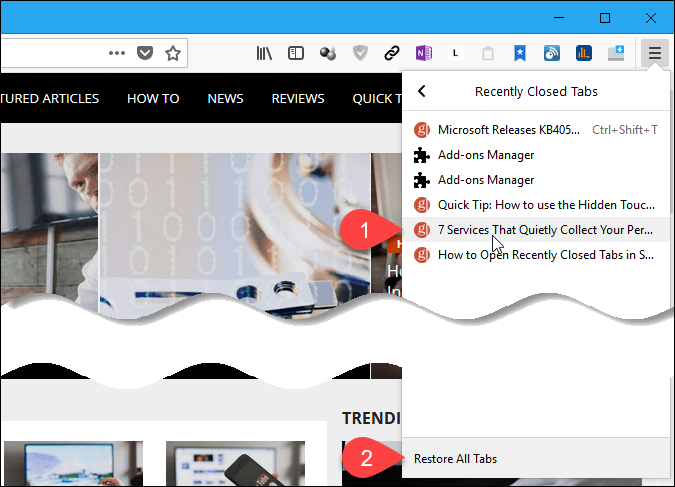
Змініть максимальну кількість закритих вкладок, доступних в історії в Firefox
Список на Нещодавно закриті вкладки меню містить максимум 10 елементів за замовчуванням. Як тільки ви досягнете цього максимуму, Firefox очищає старі елементи зі цього списку.
Якщо ви хочете, щоб на сайті доступно більше 10 предметів Нещодавно закриті вкладки меню за один раз, ви можете легко збільшити цю кількість.
Тип about: конфігурація в адресному рядку в Firefox і натисніть Введіть. Клацніть Я приймаю ризик! на екрані кажучи, що це може втратити гарантію.
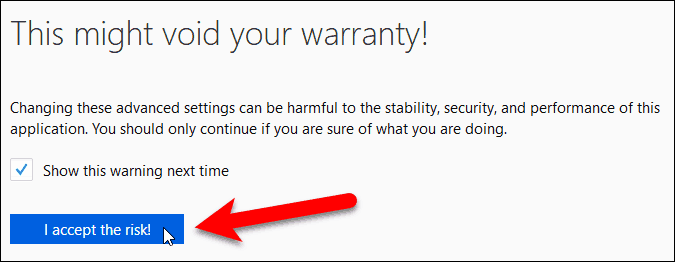
Тип browser.sessionstore.max в Пошук поле у верхній частині about: конфігурація сторінки. Потім двічі клацніть на browser.sessionstore.max_tabs_undo пункт.
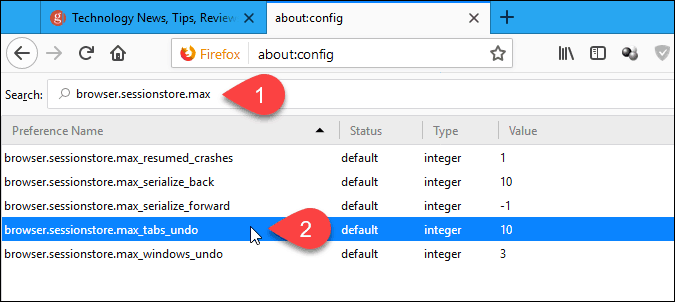
На Введіть ціле значення У діалоговому вікні введіть потрібну кількість нещодавно закритих вкладок у вікно редагування та натисніть гаразд.
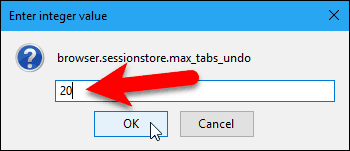
Елемент читає змінені в Статус і новий номер відображається в Значення стовпчик. Весь товар виділений жирним шрифтом.
Ви також можете змінити кількість нещодавно закритих вікон, до яких можна отримати доступ, змінивши Значення для browser.sessionstore.max_windows_undo елемент так само, як ви змінили browser.sessionstore.max_tabs_undo пункт.
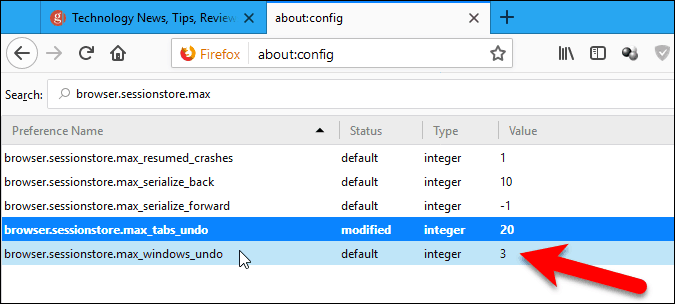
Повторно відкрийте закриті вкладки у Firefox за допомогою панелі вкладок
Як і Chrome, якщо ви віддаєте перевагу використовувати мишу, ви можете клацнути правою кнопкою миші на будь-якій вкладці або в порожньому просторі на панелі вкладок і вибрати Скасувати вкладку "Закрити". Це те саме, що використання комбінації клавіш, про яку ми згадували раніше.
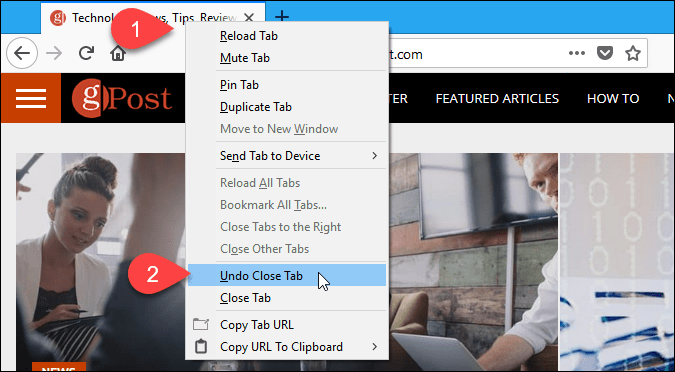
Додайте кнопку до Chrome або Firefox, щоб швидко відкрити останню закриту вкладку
Якщо ви хочете отримати в один клік доступ до нещодавно закритих вкладок, ви можете встановити розширення в Chrome або надбудову в Firefox, щоб додати кнопку на панелі інструментів.
- Chrome: нещодавно закриті вкладки
- Chrome: Кнопка Скасувати закриті вкладки
- Chrome: закриті вкладки
- Firefox: Скасувати вкладку Закрити
- Firefox: Скасувати закрити вкладку
- Firefox: Кнопка Скасувати закриті вкладки (відроджена)









Залишити коментар